Будь в курсе последних новостей из мира гаджетов и технологий
iGuides для смартфонов Apple

Собрали настройки безопасности смартфонов Samsung Galaxy с One UI, которые стоит проверить дважды

25 ноября 2020, 20:10

Устройство подключенное к интернету попадает под прицел хакеров. Помимо этого опасность несут портативность, набор датчиков, камера и микрофон, с помощью которых можно отслеживать действия пользователей. Первое, что нужно сделать после первой настройки флагмана Samsung Galaxy — проверить настройки безопасности и конфиденциальности.
Все необходимые инструменты уже предустановлены в смартфоне — вам нужно только проверить эти параметры. Они помогут защитить конфиденциальность личных данных.
Как отобразить все приложения в Samsung
Защита от кражи
Автоматический сброс до заводских настроек
Допустим, кто-то украл ваш телефон. К счастью, он был заблокирован PIN-кодом, поэтому вы в безопасности, верно? Что ж, если у вора достаточно времени, он может подобрать код методом перебора различных комбинаций. Не забудьте подписаться на канал нашего техноблога в Telegram https://t.me/appdatemedia .
Это реальная угроза для большинства смартфонов на Android, но только не для Samsung Galaxy. В разделе «Настройки» > «Экран блокировки» > «Параметры защитной блокировки» находится переключатель «Автосброс». Если эта опция включена, после 15 неудачных попыток разблокировать телефон ваше устройство автоматически сбросит настройки до заводских. В сочетании с системой защиты от кражи, это означает, что после сброса злоумышленник не сможет настроить смартфон повторно и ваши данных будут для него недоступны.
На всех устройствах Android предустановлено приложение Find My Device. Оно предназначается для защиты от кражи и содержит набор инструментов для защиты ваших данных в ситуациях, когда ваш смартфон потерян или украден. На гаджетах Samsung помимо приложения от Google, имеется дополнительная более мощная утилита от производителя — «Поиск устройства».
Этот инструмент позволяет удаленно создавать резервные копии смартфона. Вы также сможете получать последние звонки и сообщения со своего устройства.
Недавно в актуальных флагманах инструмент «Поиск устройства» был улучшен с помощью возможности отслеживания смартфона в случае когда он отключен. Это работает следующим образом, ближайшие гаджеты из серии Samsung Galaxy сканируют устройства с активированным статусом потери или кражи и тайна сообщают о его местоположении, позволяя вам отслеживать перемещение смартфона.
Чтобы включить эту функцию, перейдите в раздел «Биометрия и безопасность» и активируйте функцию «Поиск устройства».
Настройки Самсунг, которые собирают данные и разряжают аккумулятор
Блокировка сетей и функций безопасности
Если ваш телефон утерян или украден, один из лучших шансов найти его — активное соединение для передачи данных. Многие смартфоны позволяют избежать этого даже без обхода экрана блокировки, с помощью быстрых настроек в выпадающей шторке.
В разделе «Настройки» > «Экран блокировки» > «Параметры защитной блокировки» находится уникальная функция оболочки One UI — «Блокировка сетей и функций безопасности». Этот переключатель отключает возможность вносить какие-либо изменения в сети или безопасности из раскрывающегося меню быстрых настроек на экране блокировки, требуя ввести пароль для внесения каких-либо изменений.
Блокировка телефона при выключении экрана
Ваш телефон не сразу блокируется после отключения телефона. По умолчанию он будет ждать 5 секунд перед блокировкой, это даёт вам достаточно времени, чтобы вернуться к устройству, если вы по ошибке нажали клавишу блокировки.
Параметр, расположенный в разделе «Настройки» > «Экран блокировки» > «Параметры защитной блокировки» > «Блокировать автоматически», позволяет вам управлять временем, которое должно пройти после отключения экрана до его блокировки.
Сбор данных Google
Отслеживание действий
По состоянию на 2019 год почти 71% доходов Google приходились на рекламу. Таким образом поисковый гигант может бесплатно предоставлять большинство своих сервисов, включая операционную систему Android. В результате Google собирает огромное количество данных о своих пользователях для показа максимально релевантной рекламы, которая в свою очередь наиболее ценна для маркетологов.
В разделе «Настройки» > «Конфиденциальность» вы найдете один из инструментов, добавленных Google для управления сбором данных — «Отслеживание действий». Он предоставляет вам список из трех переключателей, позволяющих управлять индивидуальной настройкой различных сервисов Google.
«История приложений и веб-поиска» — это все данные, собранные Google в результате поиска, Google Maps, голосового помощника и т.д. «История местоположений» позволяет поисковому гиганту отслеживать ваше перемещение, даже если не используются карты Google или другие приложения, которым требуется доступ к геопозиции. «История YouTube» — это видео, которые вы смотрите и ищите на платформе.
Чтобы остановить сбор данных, можно отключить любой из этих трех переключателей. Также стоит отметить флажки, которые вы можете отметить или оставить их пустыми для настройки некоторых параметров собираемой информации. Вы также можете минимизировать хронологию хранимых данных, ограничив их последними тремя или восемнадцатью месяцами. Все, что старше, будет автоматически удалено.
Последний вариант — это «Персонализация рекламы». Если эта опция включена, то Google будет подбирать максимально подходящие для вас объявления с учетом ваших действий в интернете.
Сбор данных Samsung
Служба персонализации
Google — не единственный, кто собирает ваши данные. Samsung также отслеживает и хранит информацию о том, как вы используете устройство, чтобы персонализировать маркетинговую информацию. Это включает использование вами Bixby, Galaxy Store и многих других приложений и сервисов производителя. В этом случае вы можете посетить «Настройки» > «Конфиденциальность» > «Служба персонализации» и отключить переключатель рядом с «Служба персонализации».
Разрешения
Диспетчер разрешений
Android 10 сделал разрешения намного более прозрачными и доступными для пользователей. Находясь в настройках вы можете перейти в «Конфиденциальность» > «Диспетчер разрешений». Здесь перечислены все разрешения, требующие подтверждения пользователя. При выборе разрешения будут перечислены приложения с доступом к этим данным, а также те, которым было отказано.
В Android 10 появился дополнительный параметр разрешений — «Разрешено только во время использования», который ограничивает использование дополнительных функций в фоне. Этот параметр доступен для определения местоположений.
Особые права доступа
Помимо «Диспетчера разрешений», вам обязательно стоит посетить раздел «Особые права доступа». Вы найдете его в «Настройки» > «Приложения». Здесь в правом верхнем углу нажмите кнопку с тремя кнопками и выберите «Особые права доступа».
Здесь перечислены особые разрешения, предоставляемые приложениям помимо тех, что вы найдете в диспетчере разрешений. К ним относятся возможность установки приложений из сторонних источников, «Доступ к уведомлениям», который позволяет приложениям отслеживать уведомления, получаемые вашим устройством. Рекомендуем пробежать по всему списку.
Приложения безопасности
Защищенная папка
Смартфоны Samsung Galaxy с оболочкой One UI оснащаются функцией защищенной папки, которая позволяет хранить фотографии, видео и другие файлы и приложения. К ним можно получить доступ только зная пароль.
К примеру, модели Galaxy Note 20 оснащены встроенным ультразвуковым сканером отпечатков пальцев Qualcomm Sonic Max. Производитель также добавил распознавание лиц для тех, кто предпочитает этот метод. Эта функция использует фронтальную камеру RGB, что делает его небезопасным методом аутентификации, поэтому его нельзя использовать для аутентификации в платежных приложениях и менеджерах паролей.
Однако, ни одна из форм биометрии не является более надежной, чем сложный пароль. Вот почему Samsung требует ввода резервного PIN-кода по истечению определенного количества времени. Например, если вы используете сканер отпечатка пальца, то смартфон один раз в 72 часа попросит разблокировать его с помощью кода.
Информация о патче безопасности
Ваш телефон никогда не будет на 100 процентов безопасным. Каждую минуту в мире кто-то работает над способами взлома операционных систем или устройства. Лучшая линия защиты от этой растущей угрозы — исправления системы безопасности, которые повышают уровень неприступности вашего устройства на основе обнаруженных уязвимостей и ошибок.
Теперь, когда Samsung обещает ежемесячные обновления в течение трех лет, на вашем флагмане из актуального модельного ряда будут регулярно появляться уведомления о наличии последней версии исправления системы безопасности. Однако, не будет лишним проверять их наличие вручную. Для этого откройте «Настройки» и перейдите в раздел «Обновление ПО» — здесь нужно выбрать «Загрузка и установка».
Источник: www.iguides.ru
Предустановленные приложения Samsung можно использовать для слежки за пользователями


Рекомендуем почитать:
Xakep #289. Взлом в воздухе
- Содержание выпуска
- Подписка на «Хакер» -60%
Глава компании Oversecured, специализирующейся на безопасности мобильных приложений, Сергей Тошин обнаружил множество уязвимостей в приложениях, предустановленных на устройствах Samsung. Эти баги могут использоваться для слежки за пользователем или получения полного контроля над системой.
Детальная информация о трех найденных уязвимостях пока не разглашается (из-за высокой степени опасности, которую эти баги представляют для пользователей). Тошин объясняет, что наименее серьезная из этих проблем может помочь злоумышленникам похитить SMS-сообщения жертвы, если пользователя удастся обмануть.
Две оставшиеся проблемы выглядят еще хуже. Для их эксплуатации вообще не потребует никаких действий со стороны пользователя устройства Samsung. Злоумышленник может использовать эти уязвимости для чтения и записи произвольных файлов с повышенными разрешениями.
«Эксплуатация этих ошибок могло позволить злоумышленнику получить доступ и редактировать контакты жертвы, звонки, SMS/MMS, устанавливать произвольные приложения с правами администратора, а также читать и записывать произвольные файлы от имени пользователя системы, которые могли изменить настройки устройства», — пишет эксперт.
Пока неясно, когда для этих проблем появятся патчи, но обычно это занимает около двух месяцев, так как разработчикам нужно протестировать исправления и убедиться, что они не вызывают других проблем.
Тошин сообщил Samsung о багах и в настоящее время ожидает получения вознаграждения. С начала 2021 года исследователь уже заработал около 30 000 долларов за раскрытие 14 проблем только в продуктах компании Samsung.
За семь уже исправленных ошибок исследователю выплатили вознаграждение в размере 20 690 долларов, и теперь Тошин опубликовал в блоге Oversecured технические подробности и PoC-инструкции по эксплуатации для этих багов.
Исследователь обнаружил ошибки в предустановленных на устройствах Samsung приложениях с помощью сканера Oversecured, который создал специально для решения этой задачи. В феврале текущего года он уведомил компанию о проблемах, а также опубликовал видео, демонстрирующее, как стороннее приложение получает права администратора. Впрочем, тот эксплоит имел неприятный побочный эффект: в процессе повышения привилегий все другие приложения на Android-устройстве удалялись.
Эта уязвимость была исправлена в апреле 2021 года. Она затрагивала приложение Managed Provisioning и теперь имеет идентификатор CVE-2021-25356. За эту уязвимость Тошин получил 7000 долларов.
Еще одну крупную награду (5460 долларов) исследователь получил за то, что поделился с Samsung подробностями о проблеме CVE-2021-25393, обнаруженной в приложении Settings. Она позволяла получить доступ для чтения/записи к произвольным файлам с привилегиями системного пользователя.
Третья и наиболее ценная уязвимость (4850 долларов) из февральского набора патчей позволяла записывать произвольные файлы от имени пользователя Telephony, у которого есть доступ к сведениям о звонках и сообщениям SMS/MMS.
В мае Samsung исправила большинство этих багов, однако Тошин пишет, что Samsung исправила еще один набор из семи ошибок, которые он тоже обнаружил в рамках программы bug bounty. Те проблемы помогали получить доступ для чтения/записи к контактам пользователей, доступ к SD-карте и могли быть чреваты утечкой личной информации, включая номер телефона, адрес и email.
За свою карьеру Сергей Тошин обнаружил уже более 550 уязвимостей в различных продуктах, заработав более миллиона долларов в виде вознаграждений через платформу HackerOne и bug bounty производителей.
Описанные в блоге уязвимости в приложениях Samsung:
- CVE-2021-25356 — обход сторонней аутентификации в Managed Provisioning
- CVE-2021-25388 — установка произвольных приложений через Knox Core
- CVE-2021-25390 — intent-перенаправление в PhotoTable
- CVE-2021-25391 — intent-перенаправление в Secure Folder
- CVE-2021-25392 — возможен доступ к файлу политики уведомлений DeX
- CVE-2021-25393 — чтения/запись произвольных файлов в качестве системного пользователя в Settings
- CVE-2021-25397 — произвольная запись файлов через TelephonyUI
Источник: xakep.ru
Как запустить приложения для телефона Samsung в Windows 10
Новая функция от Самсунг — запускаем смартфон на Windows
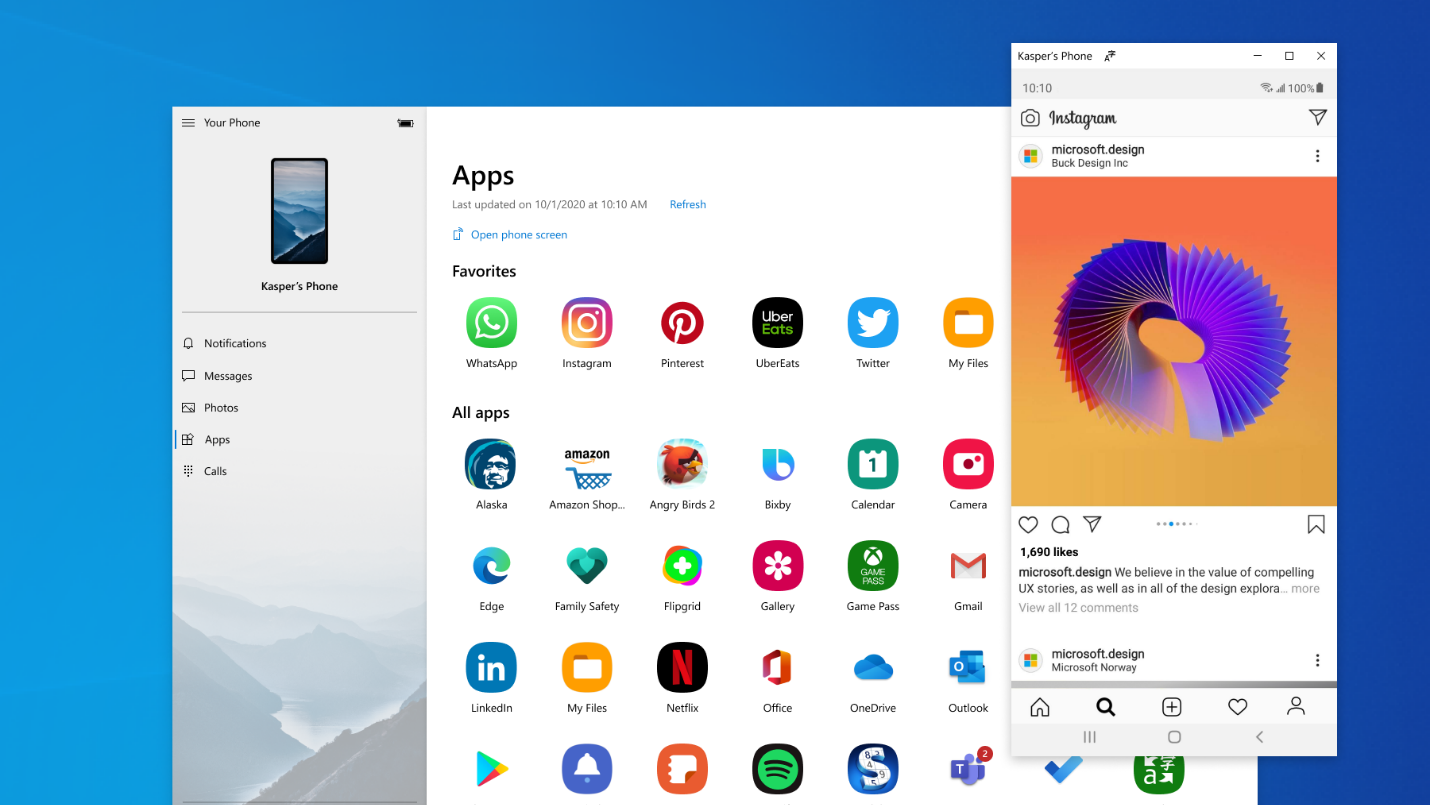
Одним из самых крутых анонсов Samsung на мероприятии Unpacked 2020 стала новая функция приложения Your Phone («Ваш телефон») в Windows 10, которая даст пользователям полный контроль над своим устройством Samsung на настольном компьютере.
Приложение «Ваш телефон» позволит Android-юзерам просматривать уведомления, тексты и файлы прямо со своих компьютеров под управлением Windows 10, но уже скоро функционал взаимодействия расширится, и они получат возможность запускать приложения и зеркало экрана вашего устройства прямо с рабочего стола компьютера.
Предполагается, что приложения Android будут вести себя так же, как родные приложения Windows:
запускаться в собственных окнах;
их можно будет закрепить на панели задач Windows и в меню «Пуск»;
не будет необходимости устанавливать приложение на свой компьютер, поскольку весь функционал будет работать непосредственно со смартфона;
также предусматривается отображение главного экрана устройства в отдельном окне на рабочем столе во время работы других приложений.
Первыми к обновлению получат доступ два недавно анонсированных смартфона Samsung Note 20 и Note 20 Ultra, их будущие владельцы получат возможность запускать несколько приложений одновременно совсем скоро. Но функционал далее распространится и на другие портативные девайсы Самсунг, работающие под управлением операционки Android 9 Pie, которые поддерживают функцию «Связь с Windows».

В настоящее время эта функция доступна только на некоторых телефонах Android на некоторых рынках (список неполный, ознакомьтесь с полным перечнем здесь):
- Samsung Galaxy Note 9 серия
- Samsung Galaxy S9 серия
- Samsung Galaxy Note 10 серия
- Samsung Galaxy S10 серия
- Samsung Galaxy S20 серия
- Samsung Galaxy Fold
- Samsung Galaxy Z Flip
- Samsung Galaxy XCover Pro
Новые функции приложения «Ваш телефон» находятся пока на стадии бета-тестирования, но уже скоро они должны стать общедоступными. Участники программы Windows Insiders, использующие последние версии для разработки, бета-версии и предварительные версии, могут попробовать функционал заранее.
Как запустить приложение Samsung для Android в Windows 10 через функцию «Связь с Windows»
Неважно, ждете ли вы официального выпуска обновления для вашего телефона или решили испытать приложение в раннем бета-доступе, вот как можно все настроить для запуска приложения своего смартфона Samsung в экосистеме Windows:
1. Убедитесь, что ваш телефон и компьютер включены и подключены к одной и той же сети Wi-Fi;
2. Установите приложение «Ваш телефон» на свой компьютер с Windows 10 (Microsoft Store);
3. Запустите приложение и при появлении запроса войдите в свою учетную запись Microsoft;
4. На устройстве Samsung проведите пальцем вниз по экрану, чтобы открыть меню быстрого доступа;
5. Коснитесь значка «Связь с Windows». Войдите в свою учетную запись Microsoft еще раз, затем следуйте инструкциям на экране;
6. После подключения телефона к ПК на рабочем столе должно появиться окно приложения «Ваш телефон»;
7. Щелкните ярлык «Приложения» (Apps) в левом меню, чтобы просмотреть список всех приложений, установленных на вашем устройстве;
8. Щелкните приложение из списка, чтобы запустить его на своем ПК (примечание: некоторые приложения могут не иметь полной поддержки клавиатуры/мыши и могут некорректно отображать изображение/звук). Вы также можете нажать «Открыть экран телефона» («Open Phone’s Screen»), чтобы отобразить экран устройства в отдельном окне.
Когда приложение открыто на рабочем столе, вы можете перетаскивать его в удобную часть рабочего экрана или переключаться на другие программы, а также работать в любом другом окне приложения Windows 10.
Управление приложениями Android в Windows (все интуитивно просто и логично):
Одно нажатие мышью — один тап
Двойной клик — аналог двойного тапа по экрану
Нажмите и удерживайте левую кнопку мыши, чтобы нажать/удерживать приложение на смартфоне;
Щелкните правой кнопкой мыши на экране, чтобы вернуться на предыдущую страницу/экран;
Щелкните и перетащите, чтобы выбрать содержимое;
Прокрутка колесика мыши для прокрутки открытого экрана смартфона;
Чтобы добавить открытое приложение на панель задач, щелкните правой кнопкой мыши значок на ней и выберите «Закрепить на панели задач».
Источник: 1gai.ru